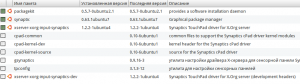На информационном ресурсе применяются cookie-файлы. Оставаясь на сайте, вы подтверждаете свое согласие на их использование.
Хочу перейти на Убунту
30446
73
В общем, давно уже свербит в одном месте. Надоело то, что постоянно приходится думать о том, справится ли антивирус, если воткну флэшку с автозапуском, перейду по ссылке на ВКонтакте или по любой контекстной рекламе, что Винда через день и через полгода после установки работает совершенно по-разному. Надоели все эти чистильщики системы и реестра. В общем, список можно продолжать пусть не очень долго, но пункты еще точно будут. Поэтому хочу задать несколько вопросов опытным людям.
1. Как сложно и быстро протекает адаптация к новой системе?
2. Можно ли в системе и браузерах сделать стандартный виндовский шрифт? Если да, то как? Привык просто к нему, да и адаптироваться так будет проще.
3. Можно ли ВООБЩЕ отключить окно ввода логина-пароля при старте системы? Прятать нечего и не от кого.
4. Есть ли альтернативы следующим программам и их функциям (скорее, именно функциям) или можно ли их настроить и корректно запустить под Вайном:
__а. Aimp - при открытии автоматически сворачивается в трей;
__б. Daum PotPlayer - открывает все файлы в папке и при перемещении курсора вправо в полноэкранном режиме показывает список воспроизведения. В оконном режиме список просто виден справа. Безумно удобно. Для переключения фильмов не нужно сворачивать основное окно;
__в. FineReader - сканирование и распознавание текста;
__г. IP-TV - интернет-телевидение через Электронный Город;
__д. Дубль-Гис;
__е. Nokia PC Suite;
__ж. Off Timer - выключает компьютер в заданное время.
Вот, наверное, самые основные вопросы. Из ответов на них уже смогу сориентироваться, стоит ли сносить Винду. Заранее спасибо!
1. Как сложно и быстро протекает адаптация к новой системе?
2. Можно ли в системе и браузерах сделать стандартный виндовский шрифт? Если да, то как? Привык просто к нему, да и адаптироваться так будет проще.
3. Можно ли ВООБЩЕ отключить окно ввода логина-пароля при старте системы? Прятать нечего и не от кого.
4. Есть ли альтернативы следующим программам и их функциям (скорее, именно функциям) или можно ли их настроить и корректно запустить под Вайном:
__а. Aimp - при открытии автоматически сворачивается в трей;
__б. Daum PotPlayer - открывает все файлы в папке и при перемещении курсора вправо в полноэкранном режиме показывает список воспроизведения. В оконном режиме список просто виден справа. Безумно удобно. Для переключения фильмов не нужно сворачивать основное окно;
__в. FineReader - сканирование и распознавание текста;
__г. IP-TV - интернет-телевидение через Электронный Город;
__д. Дубль-Гис;
__е. Nokia PC Suite;
__ж. Off Timer - выключает компьютер в заданное время.
Вот, наверное, самые основные вопросы. Из ответов на них уже смогу сориентироваться, стоит ли сносить Винду. Заранее спасибо!
Не нужно ничего сносить, выделите на винте десяток гигов и установите, а там сами поймете, подойдет она вам или нет.
Я пользуюсь и тем и тем, на винде держит только архив почты бата в 4 гига и то что комуникатор мой с убунту не работает.
Я пользуюсь и тем и тем, на винде держит только архив почты бата в 4 гига и то что комуникатор мой с убунту не работает.
Планируется вообще отдельный винчестер Просто хочу посмотреть ответы, чтобы не тратить время впустую.
Просто хочу посмотреть ответы, чтобы не тратить время впустую.
На Линуксе нет почтовых клиентов, которые бы читали архивы Бата?
 Просто хочу посмотреть ответы, чтобы не тратить время впустую.
Просто хочу посмотреть ответы, чтобы не тратить время впустую.На Линуксе нет почтовых клиентов, которые бы читали архивы Бата?
Отдельный даже лучше, ничего ценного не потеряете, если видео нвидия или ати, сходу может не встать граф. интерфейс, придется через консоль драйвера ставить.
Насколько я помню, автоматически устанавливаются какие-то старые дрова на НВидеа (у меня так было, когда баловался). Может, лучше сразу новые и через консоль?
Не знаю с чем связано, 9-я версия вставала без проблем, 10-я не встала на оба бука, пришлось в ручную ставить, можно попробовать через безопастный режим запуститься там какаято утилита есть, мне както помогала.
Mad_Dollar
guru
В общем, давно уже свербит в одном месте. Надоело то, что постоянно приходится думать о том, справится ли антивирус, если воткну флэшку с автозапуском, перейду по ссылке на ВКонтакте или по любой контекстной рекламе, что Винда через день и через полгода после установки работает совершенно по-разному. Надоели все эти чистильщики системы и реестра. В общем, список можно продолжать пусть не очень долго, но пункты еще точно будут.это не причина - настроить виндовс можно точно так же, только для этого окнечно нужно знание. у меня вот есть один знакомый виндовс, который не переустанавливается и не тормозит уже года два, только вот мне в нем работать не удобно. если свербит - почешите, просто смена ОС - это и смена почти всего ПО. Если просто "свербит" - то вы плюните на это и скажете - "гумно какое-то этот линупс", так что не знаю, пробовать вам или нет =)
1. Как сложно и быстро протекает адаптация к новой системе?все зависит от того, насколько есть выбор и желание эту адаптацию проводить, в данном случае желание самоадаптироватся. Большинство "мигрантов" начинают с установки линукса второй системой, и потихоньку начинают его изучать, ища пути решения повседневных задач в новом окружении. либо, как уже писалось выше - плюют на все неудобства и остаются с виндовсом навеки.
у меня адаптация прошла за полтора месяца в свое время, тоже в режиме дуал-бут, но мне было самому интересно, а не потому что виндовс надоел =)
2. Можно ли в системе и браузерах сделать стандартный виндовский шрифт? Если да, то как? Привык просто к нему, да и адаптироваться так будет проще.в этой системе можно сделать почти все. другое дело, что как и любое действие, нужно некое знание, которое у вас скорее всего не появится в первые полгода =)
Опять же - шрифты виндовс пропиетарные, лицензионно ограниченные, то есть могут использоватся вами, если у вас есть лицензия на виндовс. А я привык к линуксовым шрифтам - это не извращение =)
3. Можно ли ВООБЩЕ отключить окно ввода логина-пароля при старте системы? Прятать нечего и не от кого.можно. даже без использования консоли.
__а. Aimp - при открытии автоматически сворачивается в трейемнип аимп есть нативный, в крайнем случае есть миллион плееров, от vlc до rhythmbox'а
__б. Daum PotPlayerвообще не понял, что это за фича...
__в. FineReaderнет, но есть OCR системы, способные распознавать аглицкие тексты (емнип, давно изучал вопрос), но я и не думаю, что вам это нужно каждый день, учитывая, что файнридер _платен_. Проще заплатить и в любом фотосалоне вам отсканируют и распознают документ, имхо. Ну или кушать кактусы с OCR-системами линукса
__г. IP-TVпрекрасно играется vlc и кучей других плееров
__е. Nokia PC Suiteя вам точно не скажу, если нокия не предоставляет линукс версию ПО, то скорее всего нет, нету. Другое дело, что файло туда/оттуда прекрасно гоняется через эмуляцию диска. Вам это ПО зачем? какой функционал вы используете? Что а модель нокии?
__ж. Off Timer - выключает компьютер в заданное время.at/ просто at. емнип поставляется со всеми современными дистрибутивами.
Винду сносить не стоит - откусите гигов 10 от винта и поставьте ту же убунту второй системой. сразу без знаний, умений и опыта с голой опой на танк лезть - не слишком разумное занятие =)
Сейчас читают
Отчёт по Красноярску!!!
7541
46
авто для пенсионера
3994
28
обсуждение слайдов (часть 6)
102651
504
KellerOk
member
Спасибо за такой подробный ответ
Про шрифты: откуда их скачать и как "припилить" к системе, браузерам и ОО?
Как можно отключить ввод логина-пароля при запуске?
Ни разу в центре приложений не видел Аимпа...
Про видеоплэйер: при открытии какого-либо видео из папки открывает ВСЕ видеофайлы, находящиеся в данной папке. В оконном режиме интерфейс разделен на три зоны: панель управления внизу, окно воспроизведения слева и плейлист (намертво приклеенный к окну воспроизведения) справа. При разворачивании во весь экран остается только основное окно, но при переводе курсора вправо выплывает окно плейлиста. При уходе мышки оттуда снова пропадает.
Про распознавание вы правы, не настолько часто нужно, да и Винду на другом разделе никто не отменял. В случае необходимости проще перезагрузиться, чем мучаться в никсах.
Про Нокию то же самое, что и с ФайнРидером. Прошивки на телефон выходят редко, тоже перезагрузиться можно
Напишите, пожалуйста, пример полной строки, чтобы, скажем, выключить компьютер через 2 часа.
Еще раз спасибо, очень благодарен вам!

Про шрифты: откуда их скачать и как "припилить" к системе, браузерам и ОО?
Как можно отключить ввод логина-пароля при запуске?
Ни разу в центре приложений не видел Аимпа...
Про видеоплэйер: при открытии какого-либо видео из папки открывает ВСЕ видеофайлы, находящиеся в данной папке. В оконном режиме интерфейс разделен на три зоны: панель управления внизу, окно воспроизведения слева и плейлист (намертво приклеенный к окну воспроизведения) справа. При разворачивании во весь экран остается только основное окно, но при переводе курсора вправо выплывает окно плейлиста. При уходе мышки оттуда снова пропадает.
Про распознавание вы правы, не настолько часто нужно, да и Винду на другом разделе никто не отменял. В случае необходимости проще перезагрузиться, чем мучаться в никсах.
Про Нокию то же самое, что и с ФайнРидером. Прошивки на телефон выходят редко, тоже перезагрузиться можно

Напишите, пожалуйста, пример полной строки, чтобы, скажем, выключить компьютер через 2 часа.
Еще раз спасибо, очень благодарен вам!
3. Можно ли ВООБЩЕ отключить окно ввода логина-пароля при старте системы?Мне казалось и в Винде такое можно...
По крайней мере в ХР точно можно!
Как можно отключить ввод логина-пароля при запуске?При установке откажитесь от пароля (или входить автоматически), точно не помню в разных системах по разному.
principium
...
Стандартный аудиопроигрыватель, входящий в дистрибутив убунты и так сворачивается в трей. Только надо не забыть предварительно кодеки поставить. А есть еще проигрыватель qmmp. Можно на него шкуру найти от винампа пятой версии(для многих актуально). Для более широкого спектра проигрываемых форматов надо в настройках пошарить(в интернете всё описано). Даже видео будет кушать, как винамп.Только своей медиабиблиотеки нет. Но библиотека есть в т.ч. и у стандартного проигрывателя.
2ГИС ставится ч/з вайн. Обновляется без проблем(только я включал дополнительную вайновскую репу ч/з прогу Ubuntu Tweak).
Шрифты, какие необходимы, можно докачать. Сам я ими почти не занимался. Это в вайне их можно поудачнее поставить.
Специализированные, заточенные под винду проги для телефонов(а также другие сложные проги) лучше ставить на завиртуаленную ХП. Если в современные игры не играетесь, то можете винду и не париться.
Ответы на все основные вопросы можно найти на этом сайте. Еще смотрите тут. Если умеете поиском пользоваться, то не должно быть никаких серьезных проблем.
Первое время, в период освоения может быть ломка, вызванная какими-то всплывающими проблемами при освоении премудростей настройки ОС под себя. Потом будите получать только позитив от работы в убунту.
2ГИС ставится ч/з вайн. Обновляется без проблем(только я включал дополнительную вайновскую репу ч/з прогу Ubuntu Tweak).
Шрифты, какие необходимы, можно докачать. Сам я ими почти не занимался. Это в вайне их можно поудачнее поставить.
Специализированные, заточенные под винду проги для телефонов(а также другие сложные проги) лучше ставить на завиртуаленную ХП. Если в современные игры не играетесь, то можете винду и не париться.
Ответы на все основные вопросы можно найти на этом сайте. Еще смотрите тут. Если умеете поиском пользоваться, то не должно быть никаких серьезных проблем.
Первое время, в период освоения может быть ломка, вызванная какими-то всплывающими проблемами при освоении премудростей настройки ОС под себя. Потом будите получать только позитив от работы в убунту.
Напишите, пожалуйста, пример полной строки, чтобы, скажем, выключить компьютер через 2 часа.sudo shutdown -h +2:00
jack_solovey
v.i.p.
Как можно отключить ввод логина-пароля при запуске?Если при установке не отменил то тут
Система - Администрирование - Пользователи и группы - Пользователь - Пароль..Изменить - Не спрашивать пароль при входе
Спасибо за таймер и отключении авторизации
Еще вопрос: как там дела с HD-видео? Помнится, Аватар на 35-40Гб под Убунтой еле-еле даже открылся, а на этом же компе под виндой ни единой задержки...

Еще вопрос: как там дела с HD-видео? Помнится, Аватар на 35-40Гб под Убунтой еле-еле даже открылся, а на этом же компе под виндой ни единой задержки...
На Линуксе нет почтовых клиентов, которые бы читали архивы Бата?Архивы Бата кроме самого Бата никто другой читать похоже не умеет.
Mad_Dollar
guru
Про шрифты: откуда их скачать и как "припилить" к системе, браузерам и ОО?все просто - находите нужные шрифты (можно их скопировать например из c:\windows\fonts), в домашней папке пользователя под которым работаете ( /home/example-user ) создаете папку (или не создаете, если она там уже есть) ".fonts", туда просто копируете нужные шрифты - это самый простой способ установить шрифты для конкретного пользователя.
по поводу видеопроигрывателя:
я как понимаю это некое подобие медиа-библиотеки? дык медиабиблиотека и в ритмбоксе есть - просто просканируйте папку с фильмами, емнип чтобы медиабиблиотека "всплывала" можно попробовать сделать, но я не знаю как, так как мне это не нужно было никогда =)
про команду выключения и логин пароль выше ответили =)
на тему фулхд-видео - все зависит от видеокарты и драйверов на нее. если у вас в винде фулхд играет, а в линуксе нет - то это значит лишь одно - либо у вас "дефолтные vesa-дрова", либо драйвер под линукс, выданные производителем сообществу чуть более убог, чем под виндовс. у меня лично с нвидией не было проблем, с другими картами - были, но это вопрос в этой стадии скорее теоретический чем практический - так как модель видеокарты нам не известна. у меня видео одинаково работает и под виндовсмо, и под линупсом. то есть если не работает в линупсе, то не работает и в виндовсе, ибо ноут старенький =)
Aлексей
veteran
Майкрософтовские шрифты можно поставить командой sudo apt-get install msttcorefonts
Но там, кажется, не все.
Но там, кажется, не все.
Ну вот, опоздал.
Судя по вопросам саму систему - Вы уже поставили.
ДГИС - есть онлайн интерфейс на сайте. Очень удобно, хотя... смотря какая у Вас связь. Может не так красиво, но вполне рабочая версия.

Судя по вопросам саму систему - Вы уже поставили.
ДГИС - есть онлайн интерфейс на сайте. Очень удобно, хотя... смотря какая у Вас связь. Может не так красиво, но вполне рабочая версия.
sudo shutdown -h +2:00Я бы поменял на gksudo shutdown -h +2:00 и повесил на кнопку
Всем спасибо за ответы Поставил на нетбук, втянулся, дальше хочу сам
Поставил на нетбук, втянулся, дальше хочу сам
 Поставил на нетбук, втянулся, дальше хочу сам
Поставил на нетбук, втянулся, дальше хочу сам
1. Зависит от человека. Лично я через месяц с Убунтой обращался уже достаточно (для пользователя) уверенно.
2. Да. Есть пакеты виндовых шрифтов, но Вам их, скорее всего, не захочется видеть после убунтового Droid Sans.
3. Да.
4. Aimp,Daum PotPlayer - плееров до фига, на любой вкус и цвет
FineReader - альтернативы пока кривоваты, лучше FR юзать под вайном или на виртуалке;
IP-TV - VLC спокойно показывает IP телевидение;
Дубль-Гис нормально работает под вайном;
Nokia PC Suite - не в курсе;
Off Timer - shutdown.
2. Да. Есть пакеты виндовых шрифтов, но Вам их, скорее всего, не захочется видеть после убунтового Droid Sans.
3. Да.
4. Aimp,Daum PotPlayer - плееров до фига, на любой вкус и цвет
FineReader - альтернативы пока кривоваты, лучше FR юзать под вайном или на виртуалке;
IP-TV - VLC спокойно показывает IP телевидение;
Дубль-Гис нормально работает под вайном;
Nokia PC Suite - не в курсе;
Off Timer - shutdown.
andreymongol
activist
1. Хватило двух месяцев (консоли очень боялся)
2. А зачем, там есть всякие?
3. Можно. Выше уже написали прям через гуй
4. а) Почти все проигрыватели сворачиваются. Лично мне нравится ритмбокс и амарок
б) В кде есть виджет специалный, а в принципе, что в гноме, что в кде если сделать правильно медиатеку, то примерно так и получается
в) Тут да - не встречал достойной альтернативы
г) Kaffein( качество картинки лучше всего), реже VLC
д) Прекрасно идет под вайном
е) Если в качестве перекачки файло, то видит как флэшку, остальное можно и под вайном.
ж) Можно как написали, а можно тупо в ежедневнике.
P.S. Блин, опоздаааал
2. А зачем, там есть всякие?
3. Можно. Выше уже написали прям через гуй
4. а) Почти все проигрыватели сворачиваются. Лично мне нравится ритмбокс и амарок
б) В кде есть виджет специалный, а в принципе, что в гноме, что в кде если сделать правильно медиатеку, то примерно так и получается
в) Тут да - не встречал достойной альтернативы
г) Kaffein( качество картинки лучше всего), реже VLC
д) Прекрасно идет под вайном
е) Если в качестве перекачки файло, то видит как флэшку, остальное можно и под вайном.
ж) Можно как написали, а можно тупо в ежедневнике.
P.S. Блин, опоздаааал

andreymongol
activist
Думаю, еще пару программ могу посоветовать из того, что мне понраивлось.
Аська - qutIM или Pidjin,
p2p - EiskaltDC++, Valknut
Аська - qutIM или Pidjin,
p2p - EiskaltDC++, Valknut
KellerOk
member
Нет, вы не опаздали, спасибо
Слишком рано я отказался от помощи... Подскажите, пожалуйста, как на Ubuntu Netbook Remix сделать так, чтобы батарея подольше держала?

Слишком рано я отказался от помощи... Подскажите, пожалуйста, как на Ubuntu Netbook Remix сделать так, чтобы батарея подольше держала?
Да. Под XP держалась на час-полтора больше при тех же задачах (офис)
jack_solovey
v.i.p.
__в. FineReader - сканирование и распознавание текста;Тут написано про одну программу
http://forum.ubuntu.ru/index.php?topic=102796.0;all
andreymongol
activist
Кажется есть демон, что-то вроде виндовской задачи по управлению питанием. Даже называется как-то также (не помню точно, так как сразу снес этот сервис). Можно еще попробовать xfce, вместо гнома
Что за нетбук?
Можно поискать на профильном форуме, там обычно больше информации по конкретным машинкам находится
Можно поискать на профильном форуме, там обычно больше информации по конкретным машинкам находится
Asus eee PC 900.
Пробовал уже и Lubuntu, и Xubuntu. Все равно ХР держит дольше и при более серьезных задачах. Например, в никсах батарея садилась за 4 часа работы в офисе на примерно 30% подсветки экрана, а на винде за то же время, но при максимальной подсветке, работающем wi-fi, постоянных закачках и установках. Вот так вот
Пробовал уже и Lubuntu, и Xubuntu. Все равно ХР держит дольше и при более серьезных задачах. Например, в никсах батарея садилась за 4 часа работы в офисе на примерно 30% подсветки экрана, а на винде за то же время, но при максимальной подсветке, работающем wi-fi, постоянных закачках и установках. Вот так вот
У меня тоже 900 EEE PC, но модель досталась с укороченной батареей и XP на борту. Время работы под XP было 1:30-1:40, не больше. Сейчас там крутится Ubuntu 10.04, не Netbook Remix. Время работы от батареи такое-же, в районе 1:40 при яркости экрана 30%.
andreymongol
activist
Вот что я нарыл на просторах инета.
http://eee-pc.ru/forum/drughiie-distributivy-linux-23/enierghosbieriezhieniie/
http://eee-pc.ru/wiki/ubuntu:главная
- там в конце описана проблема энергосбережения может быть оможет быть
Так же там советють поставить eeebuntu.
http://eee-pc.ru/forum/drughiie-distributivy-linux-23/enierghosbieriezhieniie/
http://eee-pc.ru/wiki/ubuntu:главная
- там в конце описана проблема энергосбережения может быть оможет быть

Так же там советють поставить eeebuntu.
п.9
Может просто батарея сама по себе умирает потихоньку? А не из-за ОС это.
Может просто батарея сама по себе умирает потихоньку? А не из-за ОС это.
46601985
junior
Кажется есть демон, что-то вроде виндовской задачи по управлению питанием. Даже называется как-то также (не помню точно, так как сразу снес этот сервис). Можно еще попробовать xfce, вместо гномалибо по отключать лишнее и ресурсоемкое типа компиза
Уже на все поставленные вопросы ответили, но 5 копеек вставлю
1. Пользуете убунту? Обратите внимание на LinuxMint ( http://linuxmint.com ) Это самая отполированная убунта. 3-й по популярности дистрибутив на distrowatch.com . Все мои знакомые, сидевшие на убунте, перешли на минт, в том числе и детей посадил на него.
2. По нетбукам. У меня не ЕЕЕшка, а Lenovo IdeaPad s10-2 c дуалбут (ХР). При дефолтных настройках минт держит значительно дольше винды, Хотя если честно сказать я и винду по питанию не настраивал. Особенно радует ждущий режим - винда сажает батарею за сутки, минт за трое. Еще приятная мелочь - Вайфай. Опять же , может надо в винде настроить...но мне лень, а по дефолту винда у меня не ко всем бесплатным сетям цепляется, а минт практически всегда и везде зацепится - что очень удобно.
3. 2гис. давно отошел от запуска через вайн и удивлён, что никто не пользуется deb пакетами. Есть замечательная челябинская контора http://redsolution.ru которая делает deb пекеты 2гис. Прописываем репозитории и вуаля - хоть через synaptic, хоть через apt-get. Очень удобно (особенно, когда на компе несколько юзеров) !

1. Пользуете убунту? Обратите внимание на LinuxMint ( http://linuxmint.com ) Это самая отполированная убунта. 3-й по популярности дистрибутив на distrowatch.com . Все мои знакомые, сидевшие на убунте, перешли на минт, в том числе и детей посадил на него.
2. По нетбукам. У меня не ЕЕЕшка, а Lenovo IdeaPad s10-2 c дуалбут (ХР). При дефолтных настройках минт держит значительно дольше винды, Хотя если честно сказать я и винду по питанию не настраивал. Особенно радует ждущий режим - винда сажает батарею за сутки, минт за трое. Еще приятная мелочь - Вайфай. Опять же , может надо в винде настроить...но мне лень, а по дефолту винда у меня не ко всем бесплатным сетям цепляется, а минт практически всегда и везде зацепится - что очень удобно.

3. 2гис. давно отошел от запуска через вайн и удивлён, что никто не пользуется deb пакетами. Есть замечательная челябинская контора http://redsolution.ru которая делает deb пекеты 2гис. Прописываем репозитории и вуаля - хоть через synaptic, хоть через apt-get. Очень удобно (особенно, когда на компе несколько юзеров) !
jack_solovey
v.i.p.
Обратите внимание на LinuxMint ( http://linuxmint.com ) Это самая отполированная убунта. 3-й по популярности дистрибутив на distrowatch.com . Все мои знакомые, сидевшие на убунте, перешли на минт, в том числе и детей посадил на него.Я бы за такую полировку руки бы оторвал
 Вы пробовали обновить штатными средствами Минт?
Вы пробовали обновить штатными средствами Минт? Я пробовал обновлять и Убунту и Минт.
Убунта у меня обновляется без проблем абсолютно.
А вот минт пробовал с 7 на 8, и с 8 на 9
И оба раза получалась ерунда, отваливался тачпад, не загружался или выдавала какофонию цвета графическачя оболочка.
При этом соответствующие версии убунту обновлялись нормально.
Да и само обновление с версии на версию в Минте сделаны через не пойми что. При этом в убунте просто появляется конопка обновления и процесс полностью автоматизирован.
P.S. еще вспомнил что просто убивало на Минте.
1. Тупо ронял яркость, и чхал на настройки режима питания. по поводу яркости и ухода в спящий режим.
2. Ужасные утилиты заменяющие Синаптик и Менеджер обновлений. А при попытке установить свой синаптик, установка закончилась тем, что ни он ни родная утилита для управления пакетами перестала работать. (на Минт7 это было)
И еще куча отполированных косяков просто добивали на Минте.
Теперь он снесен стоит Убунта. И нет проблем.
RegionXX
activist
Я на минте с 8.
Какие косяки у меня с ним были за это время:
При переходе на 9 отвалился gnome-power-manager
было решено :
purge blablabla
install blablabla
и это всё
Mint стоит на древнем домашнем компе.
(p4 3GHz 2Gb)
Такая же конфигурация у детей (но им не обновлял, так как к инету, комп не подключен) - работает и не трогаю. Скоро выйдет десятка, может обновлю с 8 на 10 и с 9 на 10 - если не забуду отпишусь. А может и не обновлю (пока всё устраивает)
Про нетбук писал выше. обновление с 8 на 9 прошло не совсем гладко - перестала работать камера в скайпе. Но я ей особе не пользуюсь. через какое-то время заработала сама. С нетбуком -вообще песня! Может убунта была бы ещё лучше, но от добра добра не ищут/
На старенький ноут (sasmung p29) жене поставил для теста mint-debian. Пока две проблемы - не выход из суспенда и неотключаемый звук при всавке наушников. До этого на ноуте стоял debian и sidux. Лучше всего, конечно debian.
В общем я претензий особо к минту не имею А по поводу проблем - вполне допускаю, что они у кого-то есть, у кого-то нет. Что в линуксе , что в винде. И кривость или прямизна рук - здесь далеко не на первом месте.
Достаточно зайти на лор или на unixforum (linuxforum) и почитать, как у одного всё работает, а у другого нифига
На чистой убунте практически не был - поэтому сравнивать не могу.
Я думаю, что надо пробовать на конкретном железе, и выбирать под себя.
У кого-то и fedora, как часы работает
Какие косяки у меня с ним были за это время:
При переходе на 9 отвалился gnome-power-manager
было решено :
purge blablabla
install blablabla
и это всё
Mint стоит на древнем домашнем компе.
(p4 3GHz 2Gb)
Такая же конфигурация у детей (но им не обновлял, так как к инету, комп не подключен) - работает и не трогаю. Скоро выйдет десятка, может обновлю с 8 на 10 и с 9 на 10 - если не забуду отпишусь. А может и не обновлю (пока всё устраивает)
Про нетбук писал выше. обновление с 8 на 9 прошло не совсем гладко - перестала работать камера в скайпе. Но я ей особе не пользуюсь. через какое-то время заработала сама. С нетбуком -вообще песня! Может убунта была бы ещё лучше, но от добра добра не ищут/
На старенький ноут (sasmung p29) жене поставил для теста mint-debian. Пока две проблемы - не выход из суспенда и неотключаемый звук при всавке наушников. До этого на ноуте стоял debian и sidux. Лучше всего, конечно debian.
В общем я претензий особо к минту не имею А по поводу проблем - вполне допускаю, что они у кого-то есть, у кого-то нет. Что в линуксе , что в винде. И кривость или прямизна рук - здесь далеко не на первом месте.
Достаточно зайти на лор или на unixforum (linuxforum) и почитать, как у одного всё работает, а у другого нифига
На чистой убунте практически не был - поэтому сравнивать не могу.
Я думаю, что надо пробовать на конкретном железе, и выбирать под себя.
У кого-то и fedora, как часы работает

RegionXX
activist
насчёт синаптика не понял. Какой-такой свой?
специально скрин сделал. Всегда был из реп убунты. И сейчас можно лицезреть - родной, убунтовский.
Или речь идет о менеджере программ? Так он даже в debian есть :), и в убунте.
специально скрин сделал. Всегда был из реп убунты. И сейчас можно лицезреть - родной, убунтовский.
Или речь идет о менеджере программ? Так он даже в debian есть :), и в убунте.
jack_solovey
v.i.p.
Обычный синаптик имел ввиду
Который у убунты идет в комплекте.
Полагаю, что сейчас конечно уже допилили в Минте эту проблему которая возникала у меня на Минт7.

Который у убунты идет в комплекте.
Полагаю, что сейчас конечно уже допилили в Минте эту проблему которая возникала у меня на Минт7.
Не помню где стянул но вдруг комунибудь пригодится:
3G-модем Huawei E1550 в Ubuntu 10.04
Счастливые покупатели комплекта МТС Коннект, который настойчиво рекламируют по телевизору, наверняка расстроились, попробовав подключить этот девайс в Ubuntu 10.04. Проблема кроется в том, что модем способен работать в нескольких режимах (кард-ридер, виртуальный CD-ROM и, собственно, модем), и при подключении модема в Ubuntu нужный режим не включается автоматически. Кстати, если подсоединить модем в Windows с установленными драйверами, а затем не отсоединяя перезагрузиться в Ubuntu – все работает, т.к. режим уже переключен (у меня по крайней мере так и произошло).
Заставить Ubuntu переключать режим модема при его подключении очень просто.
Для начала необходимо установить пакет usb-modeswitch, для этого в терминале выполним:
sudo apt-get install usb-modeswitch
Теперь осталось только добавить правило для переключения режима нашего модема, в терминале выполняем такую команду:
echo 'SUBSYSTEM=="usb", SYSFS{idProduct}=="1446", SYSFS{idVendor}=="12d1", RUN+="/lib/udev/modem-modeswitch --vendor 0x12d1 --product 0x1446 --type option-zerocd"' | sudo tee /etc/udev/rules.d/45-huawei1550.rules
Теперь отключаем и заново подключаем модем – готово! Менеджер сети определяет наш модем – можно подключаться! Говорят, иногда приходиться перезагружать компьютер – у меня заработало без перезагрузки. Собственно, сие пишу из под только что настроенного коннекта.
3G-модем Huawei E1550 в Ubuntu 10.04
Счастливые покупатели комплекта МТС Коннект, который настойчиво рекламируют по телевизору, наверняка расстроились, попробовав подключить этот девайс в Ubuntu 10.04. Проблема кроется в том, что модем способен работать в нескольких режимах (кард-ридер, виртуальный CD-ROM и, собственно, модем), и при подключении модема в Ubuntu нужный режим не включается автоматически. Кстати, если подсоединить модем в Windows с установленными драйверами, а затем не отсоединяя перезагрузиться в Ubuntu – все работает, т.к. режим уже переключен (у меня по крайней мере так и произошло).
Заставить Ubuntu переключать режим модема при его подключении очень просто.
Для начала необходимо установить пакет usb-modeswitch, для этого в терминале выполним:
sudo apt-get install usb-modeswitch
Теперь осталось только добавить правило для переключения режима нашего модема, в терминале выполняем такую команду:
echo 'SUBSYSTEM=="usb", SYSFS{idProduct}=="1446", SYSFS{idVendor}=="12d1", RUN+="/lib/udev/modem-modeswitch --vendor 0x12d1 --product 0x1446 --type option-zerocd"' | sudo tee /etc/udev/rules.d/45-huawei1550.rules
Теперь отключаем и заново подключаем модем – готово! Менеджер сети определяет наш модем – можно подключаться! Говорят, иногда приходиться перезагружать компьютер – у меня заработало без перезагрузки. Собственно, сие пишу из под только что настроенного коннекта.
Еще есть man по изменению Grub на предмет порядка загрузок ОСей, если кому интересно - выложу.
andreymongol
activist
Стояла mint9. Почему-то, никак не мог запустить gtk-qt-engine, а другой движок (не помню точно, но он в дитрибутив входил) для gtk приложений в KDE никак не работал. Еще была проблема с IP-телевидением - кодировку плейлиста не понимал ни один плеер, да и периодически при переключении каналов валились нафиг. А остальное в принципе работает так же как и в убунте - без особых косяков. Сейчас поставил убунту 10.10 и 5-й кде. Удовольствия больше :).
andreymongol
activist
Еще есть man по изменению Grub на предмет порядка загрузок ОСей, если кому интересно - выложу.Выложите. Только не только про порядок осей, но и как убрать лишние строчки в загрузке, как воткнуть картинку и тд. Думаю, некоторым, она очень пригодится.

pitovnik
v.i.p.
всё про GRUB2
http://www.ubuntologia.ru/grub2-intro
для любителей свистелок и дуделок - как убить и с трудом восстановить GRUB2 с помощью красочного графического мульти-лодера BURG for Linux ;-)
http://kubuntu.ru/node/6866
http://www.ubuntologia.ru/grub2-intro
для любителей свистелок и дуделок - как убить и с трудом восстановить GRUB2 с помощью красочного графического мульти-лодера BURG for Linux ;-)
http://kubuntu.ru/node/6866
volodkin
member
Лекарство для GRUB. Редактирование загрузчика
02.16.2010
Руководство по настройке загрузки нескольких ОС на одном компьютере а также Как изменить очередность загрузки windows и ubuntu
Обычно при загрузке компьютера загружается только одна операционная система. Пока она одна, проблем нет. Если же систем несколько, при загрузке выводится загрузочное меню, не всегда оптимально удобное для загрузки. Мелочь, правда? Но на деле все не так, когда перезагрузка компьютера осуществляется по доброму десятку раз на день.
Загрузчик — это программное обеспечение, которое устанавливается на первый сектор загрузочного диска (MBR — master boot record). Для каждой операционной системы он свой, и не иначе. И у каждого из них имеются свои особенности и «отношение» к другим загрузчикам и операционным системам. Например, при установке Windows XP (или Windows Vista) поверх Ubuntu загрузчик последней ОС безо всякого предупреждения затирается, и загрузка Ubuntu становится невозможной. Проблема? Проблема. Ведь, по сути, операционная система продолжает существовать, а загрузить ее — невозможно.
Никто не собирается вас пугать. Мы поставили несколько проблем и попробуем найти возможные пути их решения. Два варианта: бесплатный и платный. В первом случае всю настройку мы будем производить вручную, во втором — установим загрузочную программу Acronis OS Selector или бесплатные редакторы загрузчика.
Одна, две, три… Сколько?
Функциональности одной операционной системы вполне хватает для решения несложных повседневных задач. Нужно больше возможностей — устанавливаем дополнительное программное обеспечение.
При установке двух ОС достигается определенный компромисс между платным и бесплатным программным обеспечением. То, что для платформы Windows предлагается за деньги, Linux отдает в ваше распоряжение, как правило, бесплатно (open source ПО). Правда, многие профессиональные пакеты разработаны только для одной среды, преимущественно для Windows. Примеры с Adobe, Nero, OpenOffice, к сожалению, пока единичны, чтобы говорить об обратном. Есть программное обеспечение, аналогов которого нет и пока еще не может быть в той или иной ОС.
У каждой системы есть как свои замечательные достоинства, так и недостатки. Например, по нашему мнению, Windows — более «развлекательная» среда, Linux — рабочая система, задуманная для решения ресурсоемких задач, работы с данными и т. д. Оптимизировать Windows для работы так, как Linux, невозможно. Впрочем, судя по дистрибутивам Ubuntu, Fedora и другим «дружелюбным» ОС семейства, с большей «мультимедийностью» Windows можно согласиться только отчасти.
Три операционных системы — это, в большинстве случаев, излишество. Правда, и тут есть свои нюансы. Иногда возникают сложные ситуации, когда без наличия трех ОС на одном компьютере никак нельзя обойтись. Для этого не обязательно обладать прозвищем «компьютерный гений». И вряд ли это то, чем можно кого-либо удивить… Например, что делать, если по роду службы вы постоянно меняете среду (Ubuntu/Vista/XP) для проведения каких-либо обзоров или тестов? Каждый раз «сносить» одну и на ее место устанавливать другую ОС? Да, есть и такой «проходной» вариант. Для этого нужно на один диск (к примеру — C:\ ) поставить Windows XP, а на другой (D:\) — Vista или Ubuntu. Каждый раз, когда необходимо сменить ОС, вы ставите на D:\ нужную ОС. Вопрос только во времени.
Проще всего остановиться на двух, а, еще лучше, на одной операционной системе. Но мы пойдем другим путем.
Примечание. Существуют портированные версии операционной системы Mac OS X, которые достаточно успешно устанавливаются на PC платформу. В этом материале мы не рассматриваем OS X по следующим причинам: 1) это не оригинальная, а незаконно модифицированная версия ОС; 2) аудитория читателей, использующих эти дистрибутивы, крайне мала. Достаточно представить себе количество пользователей продукции Apple в Беларуси.
Очередность действий
Если нужен суперфункциональный компьютер с работоспособным загрузчиком, вам заранее нужно побеспокоиться о правильной последовательности установки каждой из ОС. Ведь если поставить ту же Vist’у последней, то загрузчик Ubuntu, GRUB, будет стерт с MBR. XP просто не устанавливается поверх Vista, посему она не может быть оставлена напоследок. Исходя из сказанного, все действия производятся на компьютере в следующем порядке:
1) Windows XP. Устанавливается на диск с загрузочным сектором. Все загрузчики в последующем будут автоматически устанавливаться на раздел с этой меткой. Как узнать, на каком диске она находится? В этом помогут специализированные программы для работы с дисковой подсистемой — Norton Partition Manager, Acronis Disc Director, Acronis Partition Expert и многие другие.
Диск, отмеченный как «Active», обязательно имеет загрузочный сектор.
2) Windows Vista. Устанавливаем ее на диск, отличный от того, где расположена XP. После инсталляции Vista в загрузочном меню должны присутствовать два пункта: собственно, Vista и «Earlier operating systems» («Предыдущая операционная система»), под которой подразумевается XP. То есть, если XP была установлена до Vista, она успешно будет определена и добавлена в список.
3) Ubuntu (это правило применимо к любой ОС семейства Linux). Поскольку данная операционная система ставится последней, то загрузчик, устанавливаемый ею, станет основным. На последнем этапе установки Ubuntu не меняйте настройки (кнопка «Advanced»), чтобы GRUB, как и положено, установился на диск с загрузочной меткой.
Нужно сказать, GRUB весьма «толерантен» по отношению к своим «конкурентам»: он корректно определяет имеющиеся на компьютере системы и вносит их в собственный список. При наличии XP и Vista GRUB не удаляет загрузчик Windows. И при выборе пункта меню, который идет после надписи «Other operating systems» («Windows Vista/Longhorn loader»), появится второй экран, где можно выбрать одну из ОС Windows.
Впоследствии созданный GRUB’ом список можно подкорректировать, поменяв названия, удалив лишние пункты загрузки или сменив их очередность. Благо, документация к GRUB присутствует в достаточном объеме. Общими словами, это отлично конфигурируемый, документированный, user-friendly (дружелюбный по отношению к пользователю) загрузчик.
Немного о редактировании GRUB’а
В Linux традиционно используется загрузчик LILO (LInux Loader) или GRUB. Если несколько лет назад о LILO еще что-то говорили (и присутствовал он в немалом количестве), то теперь лидерство принадлежит GRUB.
На самом деле, эта «монополия» идет только в плюс, потому что изначально GRUB более функционален. Все его возможности доступны из командной строки или посредством редактирования конфигурационного файла. Кроме того, очень важно, что данный загрузчик можно напрямую редактировать прямо в командном режиме. Чем же это хорошо? Скажем, произошла плачевная ситуация, когда из-за ваших действий загрузчик сломался. Предварительно прочитав соответствующую документацию, вы вручную можете отладить GRUB прямо из меню. Метод «научного тыка» здесь, увы, не пройдет, как и во всем Linux’е.
Сразу же после установки GRUB прописывает в меню несколько дополнительных пунктов, как то: резервная загрузка, тест памяти. Всего около трех- четырех пунктов малой степени важности. Если по умолчанию загружается именно та ОС, которая нужна, и вас не смущает разнообразие в меню, можно все оставить «как есть». По умолчанию первой в загрузке выставлена Ubuntu.
В Mandriva или OpenSUSE данное меню можно отредактировать еще при установке. В нашем случае придется пойти более «хитрым» путем — изменить несколько строк в конфигурационном файле menu.list. Расположен он по адресу /boot/grub.
Открываем терминал (Программы -> Служебные -> Терминал и вводим команду ($ — обозначение начала команды, которое в терминал не вводится):
$ sudo cp /boot/grub/menu.lst /boot/grub/menu.lst.old
Этим самым мы сохраним резервную копию файла. В Ubuntu это делать просто необходимо, дабы в случае серьезной ошибки была возможность возвратиться к предыдущим настройкам. Здесь, однако, вам следует взять на заметку следующее: восстановить загрузчик без доступа в сеанс ОС — задача непростая. Во избежание подобных ситуаций, с конфигурационным файлом загрузчика обращайтесь особенно внимательно. Если вы не уверены в своих способностях, рисковать не стоит. Пусть Ubuntu поработает как можно дольше…
$ sudo gedit /boot/grub/menu.lst
Когда вы введете данную команду, в текстовом редакторе Gedit отобразится содержание menu.lst. Мы рассмотрим несколько важнейших настроек этого конфигурационного файла. Он подробно откомментирован, поэтому в том, о чем не будет сказано, вы разберетесь самостоятельно. Все комментарии следуют за решеткой #, они никак не влияют на ход загрузки и их можно удалить.
Параметры:
timeout 10 — время отображения меню. По истечению 10 секунд загружается операционная система по умолчанию. Вместо «10» назначьте любую цифру
hiddenmenu — если раскомментировать эту строку, меню GRUB отображаться не будет, загрузится ОС по умолчанию
А вот далее идут настройки, непосредственно связанные с выводом строк меню в GRUB. Их можно свободно редактировать, удалять. Разумеется, зная предназначение того или иного пункта. Изменять что-либо, кроме первой строки, противопоказано! Это же относится и к Windows. Блок, начинающийся с «title Windows XP», должен остаться в целости и сохранности.
Если нужно поменять очередность загрузки с Ubuntu на Windows, просто поменяйте блоки, начинающиеся с «title», местами. После редактирования menu.lst сохраните документ (напоминаем, сделать это можно только в режиме администратора) и перезагрузите систему.
О настройке загрузчиков XP и Vista
Самый «слабый» загрузчик, который может только затереть имеющийся загрузчик Ubuntu. Поскольку установить XP поверх Vista официально мы не можем, то, фактически, не можем поменять загрузчик Vista на XP. Минус этих двух bootloader’ов — отсутствие всякой документации, плюс же — легкий доступ к настройкам.
Если до Ubuntu вы установили Windows Vista, то при выборе в GRUB пункта «Windows…» появляется второе меню. Вы можете временно или на постоянной основе отключить один из пунктов подменю — тогда оно исчезнет. Для этого нужно зайти в свойства «Моего компьютера», открыть вкладку «Дополнительно», раздел «Загрузка и восстановление» кнопка «Параметры» и изменить меню. Здесь удалите ту (и только ту!) строку, в которой расположен лишний пункт меню.
Описанный порядок настройки относится к Windows XP, но для Vista он практически одинаков.
Программы для работы с загрузчиками
К счастью, ко всем рутинным методам, описанным нами сегодня, можно не прибегать. Имеется несколько программ, которые заметно упрощают обращение с загрузчиком, делая его интуитивно понятным. В случае с Acronis OS Selector разработчику программы придется заплатить, поскольку демонстрационная версия не позволяет воспользоваться возможностями полной. EasyBCD и VistaBootPRO — бесплатные программы.
Программа: Acronis OS Selector
Условия распространения: shareware
Сайт программы
Программа для низкоуровневого управления загрузкой. Приводим выдержку с официального сайта:
С помощью Acronis OS Selector вы можете:
установить несколько различных операционных систем на одном компьютере;
загружать их с любого раздела любого жесткого диска;
производить загрузку любых установленных операционных систем прямо из Windows;
устанавливать несколько операционных систем на одном разделе;
скрыть любую из операционных систем на вашем компьютере от посторонних или установить пароль на их загрузку;
дублировать существующие операционные системы путем копирования и создавать для каждой из них необходимую загрузочную конфигурацию.
Программа поддерживает большой список операционных систем. В него попали всевозможные дистрибутивы Windows и Linux. К сожалению, программа уже не распространяется по-отдельности, как это было ранее, но входит в состав Acronis Disk Director Suite, достаточно объемного (40 Мб) пакета. Программа платная, и в ограниченной версии нельзя применить изменения. Можно скачать отдельно старую версию по прямой ссылке, но это демо-версия, опять же, не предназначена для прямого использования.
После инсталляции OS Selector попросит перезагрузиться. Во время загрузки программа, с вашего разрешения, установится на загрузочный сектор, как обычный загрузчик. Если откажетесь — продолжится загрузка системы и программа просто перестанет о себе напоминать — ни после, ни до загрузки ОС.
В чем еще плюс данной программы, кроме простоты? Удобнее всего, что в загрузочном меню сразу появляется список всех установленных ОС. Загрузчик один — и он устанавливается программой Acronis OS Selector. Названия корректно определены, и при желании их легко можно поменять. Кроме того, не нужно в меню два раза нажимать клавишу Enter. Также в состав входит несколько дополнительных сервисных утилит, что будет чрезвычайно полезным для восстановления какой-либо из ОС.
EasyBCD
Условия распространения: freeware
Сайт программы
Интересно, что вместо GRUB загрузчиком по умолчанию можно сделать таковой из Windows Vista. Установив EasyBCD, прежде всего нужно зайти в раздел «Manage Bootloader» и затем выбрать опцию «Reinstall the Vista Bootloader». GRUB будет затерт. Сейчас можно настроить загрузчик Vista для добавления Ubuntu в меню загрузки.
Помимо работы с Linux, EasyBCD, распознает загрузчики BSD и Mac OS X. Работает в среде Windows.
VistaBootPRO
Условия распространения: freeware
Сайт программы
О VistaBootPRO мы не так давно писали в обзоре программ. Работает она в среде Windows и предназначена сугубо для редактирования загрузчиков Windows. Причем можно заменить один загрузчик другим, деинсталлировав лишний. В программе легко убрать лишние пункты меню. Нельзя забывать о резервной копии, которую можно и нужно сделать в одном из разделов настроек!
Как восстановить загрузочное меню?
Если после произведенных вами действий произошла ошибка, после которой загрузка меню становится невозможной, не отчаивайтесь. Как и любое программное обеспечение, его можно переустановить. Правда, это не так просто, как описывается на словах. Ведь, по логике, если нельзя загрузить ОС, нельзя восстановить загрузчик? В таких случаях, как всегда, выручает загрузочный диск. Из трех ОС нам нужно восстановить либо Vista, либо Ubuntu, XP отпадает по описанным выше причинам.
Для Ubuntu. Проще всего восстановить загрузчик GRUB для Ubuntu. Благо, Ubuntu и представляет собой live-дистрибутив, который можно использовать для всякого рода восстановления. Загрузив ОС (версия не имеет значения), требуется открыть терминал и ввести там следующие команды:
// запуск менеджера загрузки
$ sudo grub
// выдача информации о разделе с загрузчиком
$ find /grub/stage1
В результате появится информация о расположении загрузчика
(hdX,Y)
Подставьте полученные значения, поменяв X и Y на выданные цифры:
$ root (hdX,Y)
$ setup (hdX)
Для Windows Vista. Подробно о восстановлении загрузчика Vista вы узнаете в онлайн-справке Windows. Чтобы долго не искать информацию, лучше посмотреть на этой странице, где все излагается в краткой форме.
Итак, для восстановления понадобится загрузочный диск с Windows Vista (с которого вы устанавливали ОС). Ход действий следующий.
Загрузитесь с установочного диска Windows Vista.
Выберите язык установки и ввода. Рекомендуется выбрать язык ввода США.
Выберите пункт «Восстановление системы».
Выберите операционную систему для восстановления и нажмите «Далее».
Выберите пункт «Командная строка». В строке введите команду
E:\boot\Bootsect.exe /NT60 All
Основная загрузочная запись Windows Vista восстановлена.
© К сожалению не помню где стянул.
На счет картинок не эксперементировал но если что то получится то обязательно выложу.
02.16.2010
Руководство по настройке загрузки нескольких ОС на одном компьютере а также Как изменить очередность загрузки windows и ubuntu
Обычно при загрузке компьютера загружается только одна операционная система. Пока она одна, проблем нет. Если же систем несколько, при загрузке выводится загрузочное меню, не всегда оптимально удобное для загрузки. Мелочь, правда? Но на деле все не так, когда перезагрузка компьютера осуществляется по доброму десятку раз на день.
Загрузчик — это программное обеспечение, которое устанавливается на первый сектор загрузочного диска (MBR — master boot record). Для каждой операционной системы он свой, и не иначе. И у каждого из них имеются свои особенности и «отношение» к другим загрузчикам и операционным системам. Например, при установке Windows XP (или Windows Vista) поверх Ubuntu загрузчик последней ОС безо всякого предупреждения затирается, и загрузка Ubuntu становится невозможной. Проблема? Проблема. Ведь, по сути, операционная система продолжает существовать, а загрузить ее — невозможно.
Никто не собирается вас пугать. Мы поставили несколько проблем и попробуем найти возможные пути их решения. Два варианта: бесплатный и платный. В первом случае всю настройку мы будем производить вручную, во втором — установим загрузочную программу Acronis OS Selector или бесплатные редакторы загрузчика.
Одна, две, три… Сколько?
Функциональности одной операционной системы вполне хватает для решения несложных повседневных задач. Нужно больше возможностей — устанавливаем дополнительное программное обеспечение.
При установке двух ОС достигается определенный компромисс между платным и бесплатным программным обеспечением. То, что для платформы Windows предлагается за деньги, Linux отдает в ваше распоряжение, как правило, бесплатно (open source ПО). Правда, многие профессиональные пакеты разработаны только для одной среды, преимущественно для Windows. Примеры с Adobe, Nero, OpenOffice, к сожалению, пока единичны, чтобы говорить об обратном. Есть программное обеспечение, аналогов которого нет и пока еще не может быть в той или иной ОС.
У каждой системы есть как свои замечательные достоинства, так и недостатки. Например, по нашему мнению, Windows — более «развлекательная» среда, Linux — рабочая система, задуманная для решения ресурсоемких задач, работы с данными и т. д. Оптимизировать Windows для работы так, как Linux, невозможно. Впрочем, судя по дистрибутивам Ubuntu, Fedora и другим «дружелюбным» ОС семейства, с большей «мультимедийностью» Windows можно согласиться только отчасти.
Три операционных системы — это, в большинстве случаев, излишество. Правда, и тут есть свои нюансы. Иногда возникают сложные ситуации, когда без наличия трех ОС на одном компьютере никак нельзя обойтись. Для этого не обязательно обладать прозвищем «компьютерный гений». И вряд ли это то, чем можно кого-либо удивить… Например, что делать, если по роду службы вы постоянно меняете среду (Ubuntu/Vista/XP) для проведения каких-либо обзоров или тестов? Каждый раз «сносить» одну и на ее место устанавливать другую ОС? Да, есть и такой «проходной» вариант. Для этого нужно на один диск (к примеру — C:\ ) поставить Windows XP, а на другой (D:\) — Vista или Ubuntu. Каждый раз, когда необходимо сменить ОС, вы ставите на D:\ нужную ОС. Вопрос только во времени.
Проще всего остановиться на двух, а, еще лучше, на одной операционной системе. Но мы пойдем другим путем.
Примечание. Существуют портированные версии операционной системы Mac OS X, которые достаточно успешно устанавливаются на PC платформу. В этом материале мы не рассматриваем OS X по следующим причинам: 1) это не оригинальная, а незаконно модифицированная версия ОС; 2) аудитория читателей, использующих эти дистрибутивы, крайне мала. Достаточно представить себе количество пользователей продукции Apple в Беларуси.
Очередность действий
Если нужен суперфункциональный компьютер с работоспособным загрузчиком, вам заранее нужно побеспокоиться о правильной последовательности установки каждой из ОС. Ведь если поставить ту же Vist’у последней, то загрузчик Ubuntu, GRUB, будет стерт с MBR. XP просто не устанавливается поверх Vista, посему она не может быть оставлена напоследок. Исходя из сказанного, все действия производятся на компьютере в следующем порядке:
1) Windows XP. Устанавливается на диск с загрузочным сектором. Все загрузчики в последующем будут автоматически устанавливаться на раздел с этой меткой. Как узнать, на каком диске она находится? В этом помогут специализированные программы для работы с дисковой подсистемой — Norton Partition Manager, Acronis Disc Director, Acronis Partition Expert и многие другие.
Диск, отмеченный как «Active», обязательно имеет загрузочный сектор.
2) Windows Vista. Устанавливаем ее на диск, отличный от того, где расположена XP. После инсталляции Vista в загрузочном меню должны присутствовать два пункта: собственно, Vista и «Earlier operating systems» («Предыдущая операционная система»), под которой подразумевается XP. То есть, если XP была установлена до Vista, она успешно будет определена и добавлена в список.
3) Ubuntu (это правило применимо к любой ОС семейства Linux). Поскольку данная операционная система ставится последней, то загрузчик, устанавливаемый ею, станет основным. На последнем этапе установки Ubuntu не меняйте настройки (кнопка «Advanced»), чтобы GRUB, как и положено, установился на диск с загрузочной меткой.
Нужно сказать, GRUB весьма «толерантен» по отношению к своим «конкурентам»: он корректно определяет имеющиеся на компьютере системы и вносит их в собственный список. При наличии XP и Vista GRUB не удаляет загрузчик Windows. И при выборе пункта меню, который идет после надписи «Other operating systems» («Windows Vista/Longhorn loader»), появится второй экран, где можно выбрать одну из ОС Windows.
Впоследствии созданный GRUB’ом список можно подкорректировать, поменяв названия, удалив лишние пункты загрузки или сменив их очередность. Благо, документация к GRUB присутствует в достаточном объеме. Общими словами, это отлично конфигурируемый, документированный, user-friendly (дружелюбный по отношению к пользователю) загрузчик.
Немного о редактировании GRUB’а
В Linux традиционно используется загрузчик LILO (LInux Loader) или GRUB. Если несколько лет назад о LILO еще что-то говорили (и присутствовал он в немалом количестве), то теперь лидерство принадлежит GRUB.
На самом деле, эта «монополия» идет только в плюс, потому что изначально GRUB более функционален. Все его возможности доступны из командной строки или посредством редактирования конфигурационного файла. Кроме того, очень важно, что данный загрузчик можно напрямую редактировать прямо в командном режиме. Чем же это хорошо? Скажем, произошла плачевная ситуация, когда из-за ваших действий загрузчик сломался. Предварительно прочитав соответствующую документацию, вы вручную можете отладить GRUB прямо из меню. Метод «научного тыка» здесь, увы, не пройдет, как и во всем Linux’е.
Сразу же после установки GRUB прописывает в меню несколько дополнительных пунктов, как то: резервная загрузка, тест памяти. Всего около трех- четырех пунктов малой степени важности. Если по умолчанию загружается именно та ОС, которая нужна, и вас не смущает разнообразие в меню, можно все оставить «как есть». По умолчанию первой в загрузке выставлена Ubuntu.
В Mandriva или OpenSUSE данное меню можно отредактировать еще при установке. В нашем случае придется пойти более «хитрым» путем — изменить несколько строк в конфигурационном файле menu.list. Расположен он по адресу /boot/grub.
Открываем терминал (Программы -> Служебные -> Терминал и вводим команду ($ — обозначение начала команды, которое в терминал не вводится):
$ sudo cp /boot/grub/menu.lst /boot/grub/menu.lst.old
Этим самым мы сохраним резервную копию файла. В Ubuntu это делать просто необходимо, дабы в случае серьезной ошибки была возможность возвратиться к предыдущим настройкам. Здесь, однако, вам следует взять на заметку следующее: восстановить загрузчик без доступа в сеанс ОС — задача непростая. Во избежание подобных ситуаций, с конфигурационным файлом загрузчика обращайтесь особенно внимательно. Если вы не уверены в своих способностях, рисковать не стоит. Пусть Ubuntu поработает как можно дольше…
$ sudo gedit /boot/grub/menu.lst
Когда вы введете данную команду, в текстовом редакторе Gedit отобразится содержание menu.lst. Мы рассмотрим несколько важнейших настроек этого конфигурационного файла. Он подробно откомментирован, поэтому в том, о чем не будет сказано, вы разберетесь самостоятельно. Все комментарии следуют за решеткой #, они никак не влияют на ход загрузки и их можно удалить.
Параметры:
timeout 10 — время отображения меню. По истечению 10 секунд загружается операционная система по умолчанию. Вместо «10» назначьте любую цифру
hiddenmenu — если раскомментировать эту строку, меню GRUB отображаться не будет, загрузится ОС по умолчанию
А вот далее идут настройки, непосредственно связанные с выводом строк меню в GRUB. Их можно свободно редактировать, удалять. Разумеется, зная предназначение того или иного пункта. Изменять что-либо, кроме первой строки, противопоказано! Это же относится и к Windows. Блок, начинающийся с «title Windows XP», должен остаться в целости и сохранности.
Если нужно поменять очередность загрузки с Ubuntu на Windows, просто поменяйте блоки, начинающиеся с «title», местами. После редактирования menu.lst сохраните документ (напоминаем, сделать это можно только в режиме администратора) и перезагрузите систему.
О настройке загрузчиков XP и Vista
Самый «слабый» загрузчик, который может только затереть имеющийся загрузчик Ubuntu. Поскольку установить XP поверх Vista официально мы не можем, то, фактически, не можем поменять загрузчик Vista на XP. Минус этих двух bootloader’ов — отсутствие всякой документации, плюс же — легкий доступ к настройкам.
Если до Ubuntu вы установили Windows Vista, то при выборе в GRUB пункта «Windows…» появляется второе меню. Вы можете временно или на постоянной основе отключить один из пунктов подменю — тогда оно исчезнет. Для этого нужно зайти в свойства «Моего компьютера», открыть вкладку «Дополнительно», раздел «Загрузка и восстановление» кнопка «Параметры» и изменить меню. Здесь удалите ту (и только ту!) строку, в которой расположен лишний пункт меню.
Описанный порядок настройки относится к Windows XP, но для Vista он практически одинаков.
Программы для работы с загрузчиками
К счастью, ко всем рутинным методам, описанным нами сегодня, можно не прибегать. Имеется несколько программ, которые заметно упрощают обращение с загрузчиком, делая его интуитивно понятным. В случае с Acronis OS Selector разработчику программы придется заплатить, поскольку демонстрационная версия не позволяет воспользоваться возможностями полной. EasyBCD и VistaBootPRO — бесплатные программы.
Программа: Acronis OS Selector
Условия распространения: shareware
Сайт программы
Программа для низкоуровневого управления загрузкой. Приводим выдержку с официального сайта:
С помощью Acronis OS Selector вы можете:
установить несколько различных операционных систем на одном компьютере;
загружать их с любого раздела любого жесткого диска;
производить загрузку любых установленных операционных систем прямо из Windows;
устанавливать несколько операционных систем на одном разделе;
скрыть любую из операционных систем на вашем компьютере от посторонних или установить пароль на их загрузку;
дублировать существующие операционные системы путем копирования и создавать для каждой из них необходимую загрузочную конфигурацию.
Программа поддерживает большой список операционных систем. В него попали всевозможные дистрибутивы Windows и Linux. К сожалению, программа уже не распространяется по-отдельности, как это было ранее, но входит в состав Acronis Disk Director Suite, достаточно объемного (40 Мб) пакета. Программа платная, и в ограниченной версии нельзя применить изменения. Можно скачать отдельно старую версию по прямой ссылке, но это демо-версия, опять же, не предназначена для прямого использования.
После инсталляции OS Selector попросит перезагрузиться. Во время загрузки программа, с вашего разрешения, установится на загрузочный сектор, как обычный загрузчик. Если откажетесь — продолжится загрузка системы и программа просто перестанет о себе напоминать — ни после, ни до загрузки ОС.
В чем еще плюс данной программы, кроме простоты? Удобнее всего, что в загрузочном меню сразу появляется список всех установленных ОС. Загрузчик один — и он устанавливается программой Acronis OS Selector. Названия корректно определены, и при желании их легко можно поменять. Кроме того, не нужно в меню два раза нажимать клавишу Enter. Также в состав входит несколько дополнительных сервисных утилит, что будет чрезвычайно полезным для восстановления какой-либо из ОС.
EasyBCD
Условия распространения: freeware
Сайт программы
Интересно, что вместо GRUB загрузчиком по умолчанию можно сделать таковой из Windows Vista. Установив EasyBCD, прежде всего нужно зайти в раздел «Manage Bootloader» и затем выбрать опцию «Reinstall the Vista Bootloader». GRUB будет затерт. Сейчас можно настроить загрузчик Vista для добавления Ubuntu в меню загрузки.
Помимо работы с Linux, EasyBCD, распознает загрузчики BSD и Mac OS X. Работает в среде Windows.
VistaBootPRO
Условия распространения: freeware
Сайт программы
О VistaBootPRO мы не так давно писали в обзоре программ. Работает она в среде Windows и предназначена сугубо для редактирования загрузчиков Windows. Причем можно заменить один загрузчик другим, деинсталлировав лишний. В программе легко убрать лишние пункты меню. Нельзя забывать о резервной копии, которую можно и нужно сделать в одном из разделов настроек!
Как восстановить загрузочное меню?
Если после произведенных вами действий произошла ошибка, после которой загрузка меню становится невозможной, не отчаивайтесь. Как и любое программное обеспечение, его можно переустановить. Правда, это не так просто, как описывается на словах. Ведь, по логике, если нельзя загрузить ОС, нельзя восстановить загрузчик? В таких случаях, как всегда, выручает загрузочный диск. Из трех ОС нам нужно восстановить либо Vista, либо Ubuntu, XP отпадает по описанным выше причинам.
Для Ubuntu. Проще всего восстановить загрузчик GRUB для Ubuntu. Благо, Ubuntu и представляет собой live-дистрибутив, который можно использовать для всякого рода восстановления. Загрузив ОС (версия не имеет значения), требуется открыть терминал и ввести там следующие команды:
// запуск менеджера загрузки
$ sudo grub
// выдача информации о разделе с загрузчиком
$ find /grub/stage1
В результате появится информация о расположении загрузчика
(hdX,Y)
Подставьте полученные значения, поменяв X и Y на выданные цифры:
$ root (hdX,Y)
$ setup (hdX)
Для Windows Vista. Подробно о восстановлении загрузчика Vista вы узнаете в онлайн-справке Windows. Чтобы долго не искать информацию, лучше посмотреть на этой странице, где все излагается в краткой форме.
Итак, для восстановления понадобится загрузочный диск с Windows Vista (с которого вы устанавливали ОС). Ход действий следующий.
Загрузитесь с установочного диска Windows Vista.
Выберите язык установки и ввода. Рекомендуется выбрать язык ввода США.
Выберите пункт «Восстановление системы».
Выберите операционную систему для восстановления и нажмите «Далее».
Выберите пункт «Командная строка». В строке введите команду
E:\boot\Bootsect.exe /NT60 All
Основная загрузочная запись Windows Vista восстановлена.
© К сожалению не помню где стянул.
На счет картинок не эксперементировал но если что то получится то обязательно выложу.
по-моему, автор статьи не различает диск и раздел
или я ошибаюсь?
или я ошибаюсь?
ннп
есть хорошо допиленный релиз Ubuntu Ultimate Edition, который из коробки ставит полный комплект софта практически на все случаи жизни
основан на GNOME, но есть и программы из KDE
у меня в нем в виртуальной машине даже compiz стал работать, а в родных релизах Lucid Lynx и Maverick Meerkat наотрез отказывался
брать здесь
http://ultimateedition.info/ultimate-edition/ultimate-edition-2-8/
есть хорошо допиленный релиз Ubuntu Ultimate Edition, который из коробки ставит полный комплект софта практически на все случаи жизни
основан на GNOME, но есть и программы из KDE
у меня в нем в виртуальной машине даже compiz стал работать, а в родных релизах Lucid Lynx и Maverick Meerkat наотрез отказывался
брать здесь
http://ultimateedition.info/ultimate-edition/ultimate-edition-2-8/
релиз Ubuntu Ultimate EditionА кряк для него где искать?
andreymongol
activist
Разве для этого нужон кряк? Не знал вообще...